|
相信很多小伙伴在使用win10系统的时候都有被广告烦恼过,下面就和大家讲讲关闭win10系统广告的方法吧,大家可以试试这个方法有没有效果。 1、右键点击状态栏,在弹出的菜单中点击“任务栏设置”。 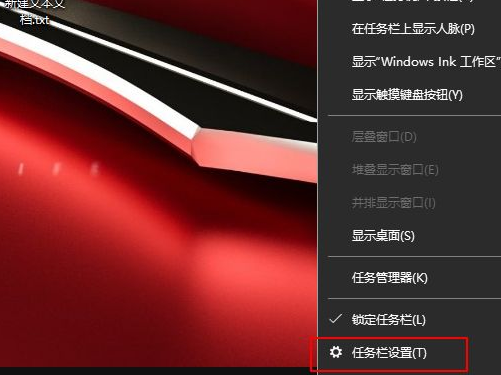 2、点击“选择哪些图标显示在任务栏” 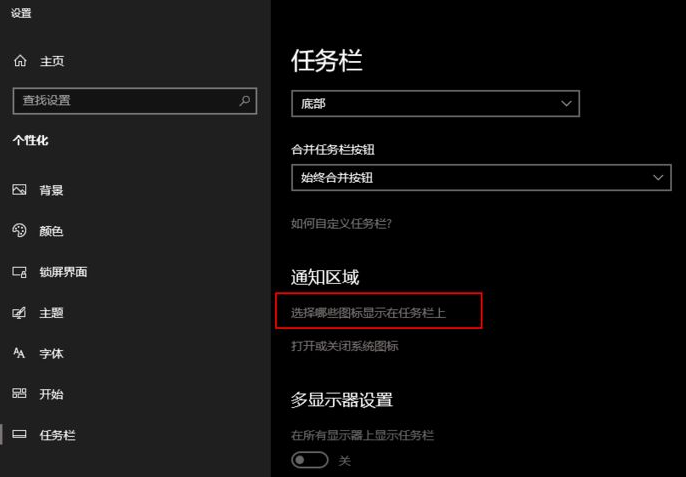 3、根据广告显示的内容很容易就找到了元凶:RunDll 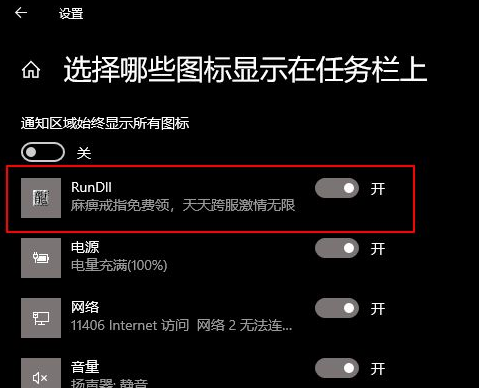 4、打开任务管理器,找到这个叫做RunDll的程序,再右键点击“文件所在的位置” 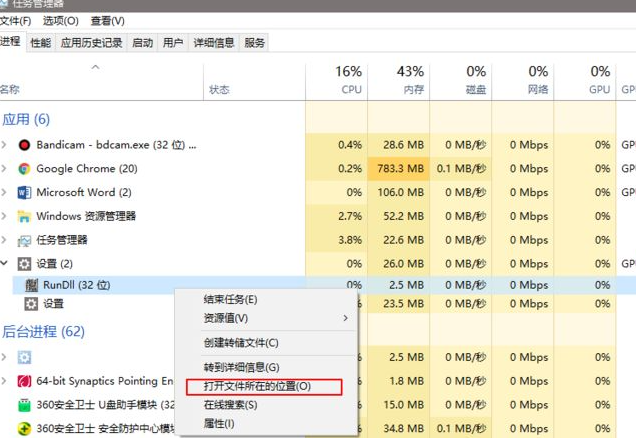 5、然后我们就能看到我们电脑广告弹窗的来源了。 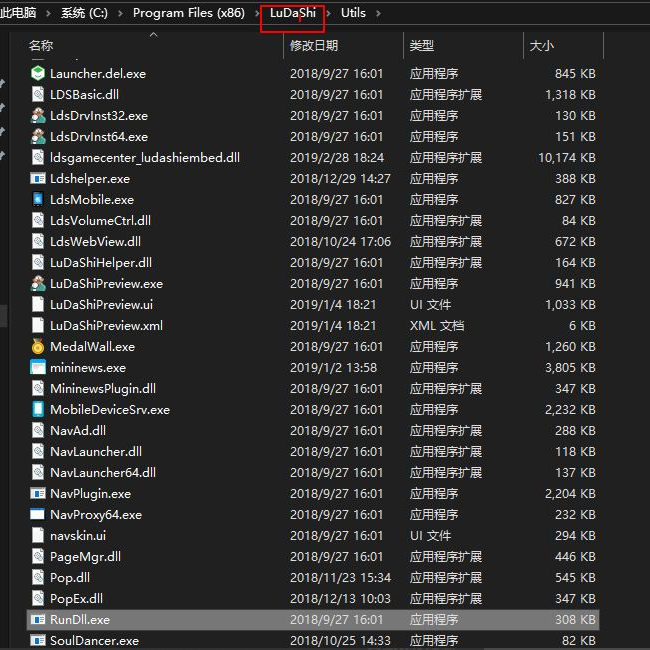 6、然后我们卸载相关的程序软件,卸载完成后广告就消失了。 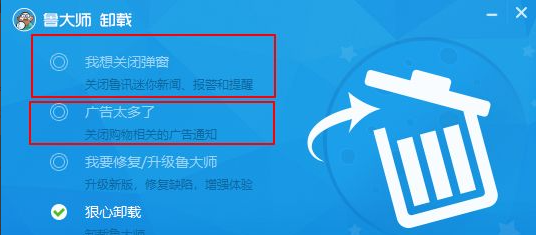 以上就是和大家分享的一个广告弹窗如何关闭的方法了,大家如果电脑win10状态栏有广告的话可以试试这个方法找出弹窗广告的软件并卸载。 |
顶一下
(0)
0%
踩一下
(0)
0%
------分隔线----------------------------

谈谈您对该文章的看